Cómo configurar las salas de reuniones de Google Meet en Google Calendar
Google Meet ahora le permite configurar salas de grupos de trabajo antes de sus reuniones utilizando Google Calendar.
En lugar de perder un valioso tiempo en las reuniones o cometer errores críticos, ahora puede programar todo con anticipación para que las reuniones sean fluidas y eficientes.
Aprenda a configurar sus salas de grupos de trabajo con anticipación utilizando Google Calendar en este artículo.
¿Qué son las salas para grupos pequeños?
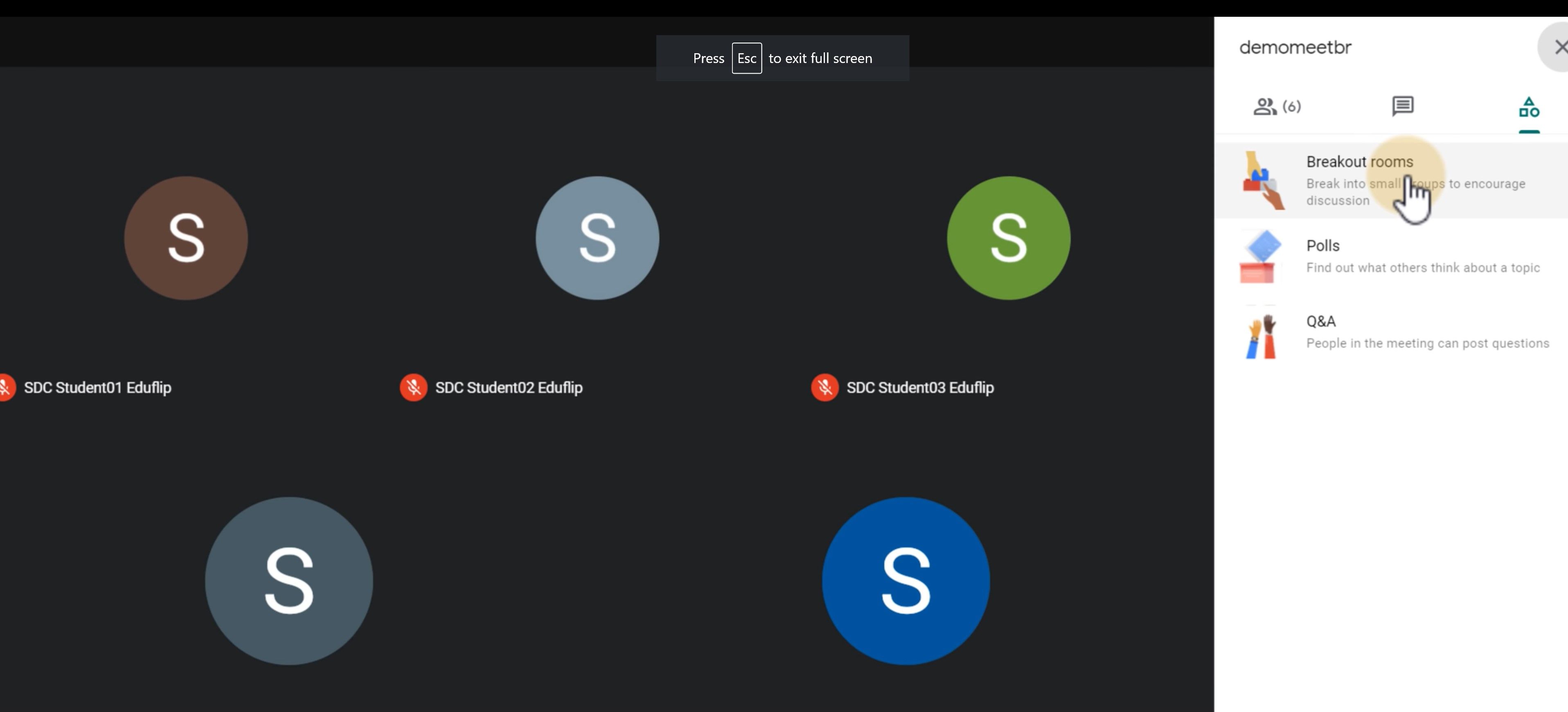
Las salas de reuniones son una función dentro de Google Meet. Permite a los anfitriones separar a las personas de la llamada en grupos más pequeños. Todas las habitaciones separadas tienen su propio audio y visual, por lo que no podrá oír ni ver a nadie más en una habitación diferente.
Es posible que necesite una sala de reuniones para grupos de empleados o estudiantes que trabajen en proyectos separados.
Tan pronto como el anfitrión esté listo, podrá finalizar la sala para grupos pequeños y todos se volverán a unir a la llamada principal. Si está familiarizado con el funcionamiento de Google Meet , entonces sabrá que es una plataforma gratuita. Sin embargo, las salas para grupos pequeños solo estarán disponibles para aquellos con un plan premium.
Las salas de reuniones están disponibles si tiene las ediciones G Suite Business, Workspace Essentials, Business Standard, Business Plus, Enterprise Essentials, Enterprise Standard y Enterprise Plus.
Puede configurar su sala para grupos pequeños en cualquier momento durante su reunión, pero programarla de antemano evita dificultades técnicas y ahorra tiempo.
Cómo usar las salas para grupos en Google Calendar
Puede programar sus salas de reuniones a través de Google Calendar usando eventos. Ya tienes opciones para las llamadas de Google Meet, pero necesitas agregar más personalización para incluir una sala para grupos pequeños.
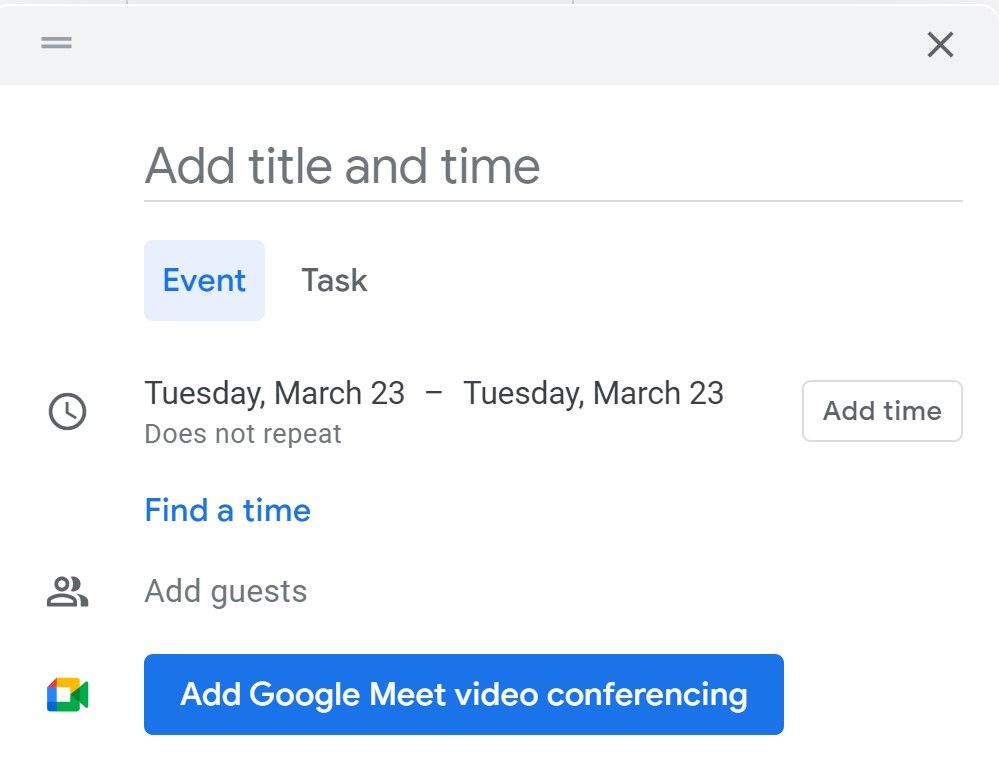
Agregar sala para grupos a un nuevo evento de Google
- Abra su Calendario de Google.
- Crea un nuevo evento .
- Haga clic en Agregar videoconferencia de Google Meet .
- Agrega a tus invitados .
- Haga clic en el icono Cambiar la configuración de la conferencia .
- Haga clic en el icono de la sala de grupos pequeños.
- Elija la cantidad de salas para grupos pequeños que desee.
- Haga clic y arrastre a sus invitados a su sala para grupos pequeños, ingrese sus nombres en una sala o seleccione barajar .
- Haga clic en Guardar .
Google Meeting separará automáticamente a todos los invitados en sus propias salas de grupo cuando llegue el horario programado para la sala de grupos sin necesidad de asistencia adicional.
En comparación con la programación de salas para grupos pequeños durante una llamada, esta opción le permitirá ahorrar un tiempo valioso. No solo eso, sino que podrá concentrarse más en la presentación real y la entrega del contenido.
Agregar sala de reuniones a un evento de Google existente
Incluso si ya tiene un evento configurado para la reunión, aún puede editarlo para incluir salas de grupos de trabajo.
Todos los invitados recibirán una notificación de calendario actualizada mencionando los cambios poco después de que haya agregado sus habitaciones. Así es como puede configurarlo:
- Abra su Calendario de Google.
- Haga clic en el evento que desea editar.
- Haga clic en Editar icono de evento .
- Haga clic en el icono Cambiar configuración de la conferencia .
- Haga clic en el icono Salas para grupos pequeños.
- Elija el número de salas para grupos pequeños.
- Haga clic y arrastre a los invitados a las salas de grupos pequeños, ingrese sus nombres o seleccione aleatorio .
- Haga clic en Guardar .
¿Qué se puede hacer con las salas para grupos pequeños?
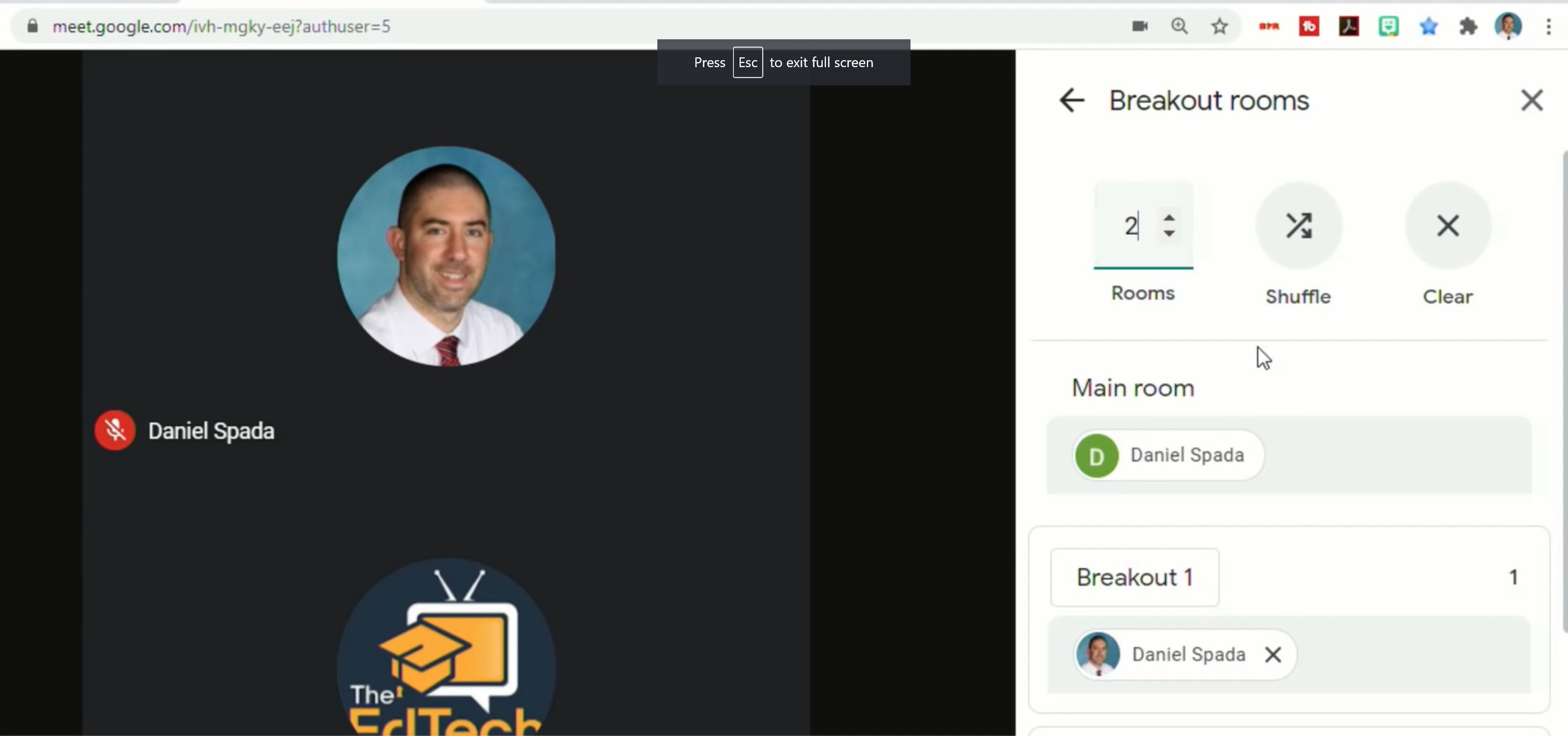
Puede albergar hasta 100 salas de grupos de trabajo diferentes durante una reunión con Google Meet. El otro competidor de reuniones en línea , Zoom , solo puede ofrecer la mitad de las salas de reuniones durante una llamada de reunión.
Como anfitrión, podrá iniciar sesión en cada habitación, una por una, para verificar el progreso. Los profesores que utilizan las salas para grupos pequeños para la educación en línea pueden verificar que sus alumnos sigan el plan de estudios.
Cuando inicie sesión en una sala para grupos pequeños como anfitrión, apagará el micrófono y la cámara. Sin embargo, aún puedes escuchar todo lo que está sucediendo dentro de la sala Breakout. Siempre puedes encender tu micrófono o cámara en cualquier momento.
Si no le gusta lo que ve en la sala, puede finalizarlo en cualquier momento, lo que devuelve a los participantes a la llamada principal.
Desde allí, puede configurar nuevas salas de grupos de trabajo como lo haría habitualmente durante las llamadas de reuniones de Google.
Configurar salas de grupo con Google Calendar
Aproveche al máximo su tiempo programando salas para grupos de trabajo con anticipación antes de su próxima reunión de Google. Evitará configurarlos manualmente durante una llamada y hará un mejor uso del tiempo de todos.
